Beats X耳机连接win10电脑的步骤讲解
如今高速发展的时代,小伙伴们你们知道Beats X耳机怎么连接win10电脑吗?今天小编为大家带来Beats X耳机连接win10电脑的步骤讲解,赶快跟着小编的步伐去学习学习吧。
1.点击左下角的win10菜单图标打开。

2.找到设置图标点击打开。
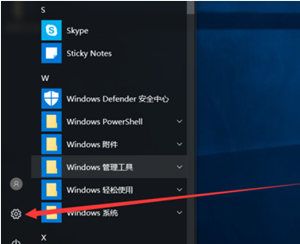
3.在设置菜单里找到“设备”点击打开。
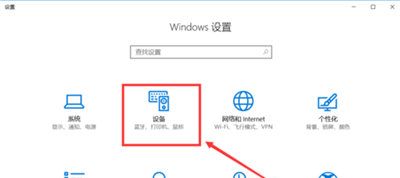
4.打开后第一栏就是蓝牙设备的设置界面,点击蓝牙开关位置。
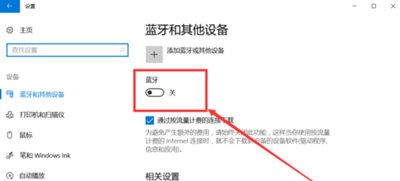
5.长按beats X耳机开关5秒左右至电源灯处于闪烁状态后松手,此时打开电脑蓝牙搜索耳机已经可以搜到beats X耳机名称。必要时要一直按到电脑蓝牙搜索到设备为止。
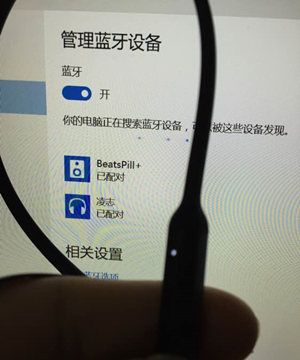
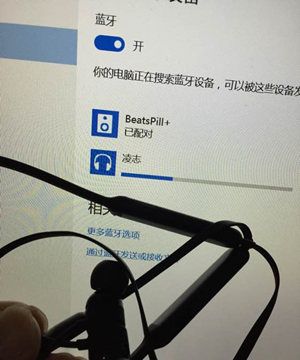
以上就是关于Beats X耳机连接win10电脑的步骤讲解,不妨动动手指试试看哦,我相信在你日常的生活中一定会对你有所帮助的。
